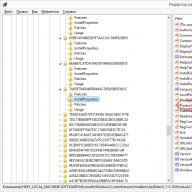Utilizatori Piața de joacă uneori există o problemă când lucrați cu software când aplicațiile pe Android nu sunt instalate. Această eroare poate apărea din diverse motive, și anume: dintr-un cache înfundat, memoria dispozitivului depășită. Uneori, un eșec apare din cauza unor probleme mai grave, atunci când un patcher sau .
Modalități simple: curățarea memoriei, cache-ul, mutarea pe un card SD
Dacă vedeți „Aplicația Android neinstalată” pe ecranul smartphone-ului dvs., în timp ce vă gândiți ce să faceți, începeți cu cele mai simple modalități de a ajuta la remedierea acestei erori.
Curățăm dispozitivul de resturi
Dacă telefonul nu dorește să instaleze un program sau un joc, mai întâi merită să ștergeți memoria „gunoiului”, adică din fișiere neutilizate, cache înfundat etc. Cel mai bun mod de a face față acestui lucru programe speciale. Cel mai popular este Clean Master. Instalați-l și apoi urmați instrucțiunile de mai jos:
Amintiți-vă că trebuie să efectuați o astfel de curățare în mod regulat, astfel încât smartphone-ul să nu înghețe, iar aplicațiile să fie întotdeauna instalate.

Eliminarea software-ului neutilizat
Dacă oricum jocurile Android nu se instalează, merită să curățați aplicațiile și jocurile pe care le stocați în memoria încorporată a telefonului. Software-ul neutilizat poate fi șters în siguranță, iar fișierele, fotografiile și videoclipurile necesare pot fi transferate pe un card SD.
Curățarea virusului
Dacă Android încă spune că software-ul nu poate fi instalat, ar trebui să verificați dispozitivul pentru viruși. Pentru a face acest lucru, descărcați orice antivirus care vă place pe telefon. Puteți utiliza același Clean Master sau Dr.Web Light, Emsisoft Mobile Security.

Instalare fără card SD
Uneori, problema poate fi rezolvată prin simpla îndepărtare a cardului SD. Dacă după aceea software-ul este instalat pe memorie interna, cardul ar trebui formatat și, în unele cazuri, resetat complet.
Tine minte! Dacă instalați aplicația nu din magazinul Play Market, ci din alte surse, în setări trebuie să găsiți și să selectați elementul „Permite instalarea din alte surse”.

Dacă metodele simple nu au ajutat: utilizați un patcher, resetați la setările din fabrică
Dacă totul eșuează și nu știi de ce jocul nu se instalează, vă sugerăm să utilizați metode mai avansate. Nu vor fi eficiente pe toate modelele de smartphone-uri și tablete, dar majoritatea utilizatorilor de Android au obținut rezultatul dorit.
Folosind Lucky Patcher
Pentru a urma toate instrucțiunile, trebuie mai întâi să obțineți drepturi ROOT, apoi faceți următoarele:
- Instalați aplicația Lucky Patcher.
- În panoul de jos, găsiți secțiunea „Instrumente”.
- În meniul care apare, găsiți și selectați „Android Patchs”.
- Pe ecran va apărea un alt submeniu cu setări. Printre acestea, trebuie să găsiți elementul „Dezactivați verificarea semnăturii în managerul de pachete-e”, apoi faceți clic pe el.
- Faceți clic pe butonul „Patch”.
- După finalizarea acestei acțiuni, telefonul se va reporni.
- Descărcați din nou software-ul. Acum ar trebui să se instaleze.

Resetați dispozitivul la setările din fabrică
Dacă oricum jocurile Android nu sunt instalate, trebuie să utilizați cea mai radicală metodă - resetarea la setările din fabrică. Smartphone-ul va reveni la setarile pe care le avea imediat dupa achizitie, deci creand copii de rezervă trebuie să preceadă instalarea.
Unul dintre principalele avantaje ale unui smartphone față de un telefon obișnuit este capacitatea de a utiliza aplicații de pe dezvoltatori terți. Deci sunt mii disponibile în magazinul de aplicații Android aplicatii diferiteși oricare dintre ele poate fi instalat pe dispozitivul dvs. în doar câteva clicuri.
Dar, nu întotdeauna totul merge atât de bine, uneori aplicațiile pur și simplu refuză să se instaleze. În acest articol, vom explica de ce aplicațiile pe Android nu sunt instalate și ce se poate face pentru a rezolva această problemă.
Motivul #1: memorie lipsită.
Dacă nu aveți o aplicație instalată, atunci primul lucru de verificat este prezența spatiu liberîn memoria încorporată. Mai mult, locul ar trebui să fie în memoria încorporată a smartphone-ului și nu pe cardul de memorie, deoarece aplicațiile sunt instalate acolo. Ulterior, puteți transfera aplicația pe un card de memorie, dar instalarea necesită spațiu pe smartphone-ul propriu-zis.
Pentru a afla cât spațiu rămâne în memoria încorporată a smartphone-ului, trebuie să deschideți setările și să mergeți la secțiunea „Stocare” sau „Memorie”. Numele acestei secțiuni poate diferi, în funcție de versiunea de Android și de shell-ul utilizat.
După aceea, veți vedea informații despre memoria internă a smartphone-ului dvs. Android. Aici puteți afla cât spațiu aveți și cât spațiu este liber.

Dacă nu există suficient spațiu pentru a instala programe, atunci acesta trebuie eliberat. Puteți face acest lucru în mai multe moduri:
- Eliminarea programelor inutile;
- Transferați mai devreme programe instalate pe un card de memorie;
- Ștergerea fișierelor pe care le-ați descărcat anterior în memoria smartphone-ului dvs.;
- Eliminarea fișierelor temporare și nedorite;
Puteți citi mai multe despre eliberarea memoriei interne.
Nu de puține ori, cauza problemelor cu instalarea aplicațiilor este înghețarea programelor și proceselor de sistem. Dacă eșecul instalării aplicației a avut loc pentru prima dată și există spațiu în memoria internă a smartphone-ului Android, atunci este foarte posibil ca acesta să fie motivul.

Pentru a verifica această opțiune, pur și simplu reporniți smartphone-ul și încercați să instalați din nou aplicația. Dacă smartphone-ul dvs. nu are o funcție precum o repornire, atunci o simplă pornire/oprire va funcționa. În general, pentru a scăpa de înghețare, trebuie să porniți din nou sistemul de operare Android.
Motivul numărul 3. Internetul este prea lent.
De asemenea, este posibil ca aplicațiile să nu fie instalate din cauza prea multor viteza de net mica. Acest lucru se întâmplă de obicei atunci când smartphone-ul este conectat prin intermediul comunicatii mobile. Google Play Piața începe să descarce aplicația și instalarea se oprește acolo.
Puteți rezolva această problemă cu . Folosind Instalare WiFi aplicațiile rulează de obicei fără probleme, chiar dacă internetul este foarte lent.

Daca este disponibil Rețele WiFi nu, puteți încerca să activați pentru scurt timp „ ”, cunoscut și sub denumirea de „Zbor aerian” sau „ Modul offline". Folosind acest mod smartphone-ul se sparge conexiune mobilă, iar după ce este restabilită, conexiunea poate deveni mai stabilă și puteți instala aplicația dorită.
Motivul #4: Aplicație coruptă.
Dacă instalați o aplicație care nu utilizează magazinul de aplicații Google Play Store, ci folosind una descărcată de pe Internet, atunci o astfel de aplicație poate fi deteriorată și, prin urmare, să nu fie instalată. Pentru a rezolva această problemă, încercați să găsiți fișierul APK pe alt site sau instalați aplicații într-un mod standard, adică prin magazin.
Spre deosebire de iOS și alte sisteme închise, creatorii sistemului Android au oferit posibilitatea de a instala independent aplicații nu numai de pe piața de joc.
Se întâmplă doar ca uneori aplicațiile să nu fie instalate în nici un fel sau fel. Desigur, există un motiv pentru aceasta, și nu doar unul.
Dacă sistemul nu indică un motiv specific, ceea ce nu este neobișnuit, atunci aveți o singură cale de ieșire - verificați experimental toate opțiunile descrise mai jos.
Oricare dintre problemele tale - asta ar trebui să se rezolve - nu sunt multe și nu va dura mult pentru a o elimina. Gata? Merge.
Aplicațiile Android nu se instalează din Play Store
Faptul că aplicațiile nu doresc să fie instalate din Play Store este de obicei precedat de trei motive;
- putina memorie;
- memoria cache plină;
- blocarea contului Google.
Pentru a face acest lucru, primul pas pe care trebuie să-l faci este să vezi cât a mai rămas. memorie de sistem iar in caz de lipsa de spatiu sterge ceva.
Al doilea pas este să ștergeți memoria cache. Puteți manual, dar tot recomand. Nu este necesar să fie instalat din Play Store.
Al treilea pas este să ștergeți contul, să reporniți și să îl creați într-un mod nou. Puteți utiliza aceleași date sau puteți înregistra una nouă.
Înregistrarea durează câteva minute. Da, pare puțin contradictoriu, dar cu toate acestea un astfel de truc i-a ajutat pe mulți.
Aplicațiile Android nu se instalează de pe internet

Dacă nu instalați aplicații de pe Internet, atunci tot ce trebuie să faceți este să activați instalarea din surse necunoscute.
Nu-mi amintesc exact, dar se pare că o astfel de funcție a fost implementată încă de la Android 5.1 sau 4.4.
După care acțiune simplă puteți, de exemplu, să transferați fișierul .apk pe cardul de memorie al telefonului și să îl instalați.
De asemenea, puteți utiliza orice manager de fișiere, care recunoaște și înțelege fișierele APK, cum ar fi File Manager sau ES File Explorer.
Pentru a simplifica procedura de instalare, există programe speciale - manageri. Unul dintre aceste „InstallAPK” - recunoaște automat și pornește instalarea.
Tot ce trebuie să faci este să fii de acord să instalezi aplicația și să dai clic pe „Instalare”.
Aplicațiile nu sunt instalate pe Android - nu există spațiu suficient, deși există memorie

Dacă sistemul dvs. scrie spațiu insuficient, deși există memorie, acest lucru se datorează faptului că unele telefoane au spațiu rezervat pentru instalarea aplicațiilor și spațiu pentru multimedia, precum fotografii și videoclipuri.
Atunci memoria pentru prima poate fi plină, deși vei vedea că este acolo. Această decizie prost concepută creează probleme pentru mulți și de foarte multe ori este rezolvată doar prin obținerea drepturilor root.
În general, toate programele sunt instalate implicit în memoria ROM a dispozitivului, iar pe memoria flash numai după ce ați făcut singur modificările.
Android 2.2 are o caracteristică încorporată care vă permite să transferați deja fișierele instalate pe un card de memorie.
Aplicațiile pe Android nu sunt instalate pe un card de memorie

Lipsa eternă de memorie pe smartphone-uri este o problemă eternă în cazul dispozitivelor mobile.
Din păcate, în ciuda tot mai multor tehnologii noi, capacitatea disc intern la telefon nu este întotdeauna suficient.
În plus, atunci când programele instalate pe telefon pot ocupa câteva sute de megaocteți, iar jocurile trec cu ușurință granițele gigaocteților, poate exista o problemă cu spațiul nu numai pentru imaginile de film.
Din fericire, există o soluție la această problemă - instalarea pe un card SD - unii producători oferă această opțiune.
În primul rând, trebuie să poți instala un card SD pe smartphone-ul nostru. Dacă cumpărați, ar trebui să alegeți un model cu o capacitate mai mare și merită să investiți în noile generații, cu cele mai multe înregistrare rapidăși citirea datelor, deoarece acest lucru vă va permite să lucrați confortabil.
Cu toate acestea, unii producători au oferit anterior această opțiune. Există, de asemenea diverse programe care transferă fișiere cu rezultate mai bune sau mai proaste.
Pentru a instala pe un card SD trebuie să modificați setările. În funcție de modelul de telefon, opțiunile și calea de acces pot fi ușor diferite.
Unele dintre dispozitive vă permit să instalați permanent astfel încât aplicația să fie instalată implicit în memoria internă a dispozitivului sau pe una externă - pe cardul SD.
Uneori, această setare poate fi ascunsă, de exemplu sub numele locației implicite de instalare. Apoi trebuie să alegeți opțiunea de a instala totul memorie externași astfel rezolvați problema cu fișiere mari.
Aici apare întrebarea: ce să faci cu aplicațiile care sunt deja instalate în memoria internă? De asemenea, le puteți transfera pe un card SD.
Tot ce trebuie să faceți este să intrați în setările telefonului și să le găsiți. Există o listă de programe instalate. Când alegeți, puteți selecta opțiunea - transfer pe cardul SD - apoi aceasta va fi transferată pe stocarea externă.
Numai în acest fel, nu toate aplicațiile pot fi instalate pe cardul SD. Unele dintre ele, pentru o funcționare corectă, necesită instalarea direct în memoria internă a dispozitivului.
În caz contrar, nu vor funcționa corect sau nu vor porni deloc. Desigur, mai există o posibilitate de instalare pe un card SD și practic indiferent de ce sistem sau producător avem.
Doar această metodă necesită așa-numita root (drepturi de rădăcină) - acces administrativ la software-ul dispozitivului.
Datorită acestui lucru, vom putea personaliza setările de instalare exact așa cum ne dorim. În acest scop se folosesc programe speciale care necesită puterile menționate mai sus.
Doar cu drepturi de root există un anumit risc, așa că recomand această opțiune doar utilizatorilor avansați. Noroc.
Problemele cu gadgeturile mobile sunt destul de frecvente. În ciuda faptului că sistemul de operare Android are marea majoritate feedback pozitiv, este creat și de oameni obișnuiți, ceea ce înseamnă că problemele și greșelile nu pot fi evitate. Astăzi vom vorbi despre motivul pentru care aplicațiile de pe Play Market nu sunt descărcate și despre cum să remediați această neînțelegere enervantă.
Memorie
Adesea, soluția problemei se află la suprafață. De exemplu, puteți găsi adesea întrebări pe Internet: „De ce aplicațiile nu pot fi descărcate de pe Play Market? Scrie „memorie insuficientă.” „De obicei, astfel de întrebări sunt adresate de utilizatori care nu sunt puțin versați în tehnologie. Dacă întâmpinați o eroare similară, există două moduri de a o rezolva.
- Curățați spațiu pe telefon. Poate că aplicația este prea mare pentru ea.
- Verificați calea de instalare a aplicației și modificați-o astfel încât instalarea să fie efectuată pe un card de memorie amovibil.
Astfel, puteți evita problemele legate de lipsa spațiului pe dispozitiv. Dar există și alte motive pentru care aplicațiile de pe Play Market nu sunt descărcate.
Curatenie
Dacă Play Market dă o eroare de neînțeles, atunci utilizatorul ar trebui să urmeze următoarele instrucțiuni:
- Accesați setările telefonului.
- Selectați aplicațiile instalate.
- Găsim trei procese - Google Play Market, „Services for Google Play” și Google Services Framework.
- Pentru toate trei, trebuie să completați trei operații secvențiale- opriți, ștergeți memoria cache, ștergeți datele și dezinstalați actualizările.
- După aceea, accesați setările contului și eliminați toate bifele de lângă sincronizare.
- Reporniți dispozitivul.
- Reveniți înapoi la toate setările care au fost modificate înainte.
- Reporniți din nou.
După efectuarea acestor operațiuni, „Play Market” ar trebui să-și restabilească funcționalitatea.

Cont
Există un alt motiv pentru care aplicațiile de pe Play Market nu sunt descărcate. Acest lucru poate fi legat de setările contului dvs. Pentru a rezolva problema în acest caz, trebuie urmată una dintre următoarele două recomandări.
- Adăugați un al doilea cont Google și folosiți-l pentru a încerca să descărcați ceea ce doriți. Dacă totul merge bine, treceți înapoi la dvs cont vechiși rulați aplicația dorită. Datele din el vor fi ale tale.
- O altă opțiune este să vă ștergeți complet contul. După aceea, ștergeți datele aplicației, așa cum este indicat în primul paragraf al articolului. Apoi efectuăm o altă repornire. Și, în sfârșit, creați un nou acc. Acum totul ar trebui să funcționeze.
Sistem
Dacă tot nu înțelegeți de ce aplicațiile din Play Market nu sunt descărcate pe telefonul dvs., poate fi necesar să urmați aceste recomandări. Puteți face una dintre cele două.
- Verificați dacă există actualizări ale sistemului dvs. și „pompați-l” la unul mai recent.
- Efectuați o „resetare completă” a dispozitivului și readuceți-l la setările din fabrică.

Ambele metode se bazează pe faptul că mulți utilizatori care încearcă să afle de ce aplicațiile din Play Market nu se descarcă, erorile au început să apară după ce dispozitivul a actualizat versiunea sistem de operare. Acest lucru se întâmplă mai ales pe Samsung. Așadar, fie reintroduceți gadgetul, fie așteptați ca producătorii să lanseze o remediere sau un patch pentru modelul dvs.
În ciuda prevalenței resurselor terțe cu programe pentru Android, Play Market încorporat rămâne principala sursă de aplicații pentru acest sistem de operare. Oferirea unui acces convenabil la o bază de date centralizată de verificate software, The Play Market nu se poate lăuda însă cu fiabilitate și stabilitate 100%. Exemple munca greșită Magazin Android există multe. Deci, de multe ori utilizatorii se plâng că aplicațiile de pe Play Market nu sunt instalate sau nu sunt descărcate deloc.
Pot exista o mulțime de motive pentru aceasta: eșecul setărilor, erori în magazinul în sine, probleme cu conexiunea la internet, prezența virușilor, dificultăți în unificarea platformei pentru diferite procesoare și multe altele. Din cauza numeroaselor cauze potențiale, poate fi dificil să determinați sursa problemei, de multe ori trebuie să acționați, ceea ce se numește metoda poke, încercând un lucru după altul. Acum să ne imaginăm că aveți o astfel de situație și nu puteți determina imediat de ce aplicațiile de pe Play Market nu sunt descărcate. În acest caz, trebuie să începeți să căutați cu cel mai simplu.
Pentru a elimina efectele defecțiunilor temporare și ale defecțiunilor, reporniți dispozitivul. Acest lucru poate părea foarte evident pentru unii, dar această metodă vă permite adesea să restabiliți funcționarea normală a aplicațiilor, inclusiv a Magazinului Google.
Setări de sistem deteriorate
Dacă repornirea nu a ajutat, verificați pas cu pas corectitudinea tuturor setarile sistemului, precum și setările de conexiune la Internet. În primul rând, asigurați-vă că data și ora sunt setate corect pe telefon, în al doilea rând, trebuie să fiți conectat la un cont Google, iar în al treilea rând, conexiunea la internet trebuie să fie stabilă.

Dacă descărcarea nu începe sau după un timp apare mesajul „Timp expirat”, este foarte probabil ca problema să se afle în conexiunea la Internet. Dacă Play Market nu descarcă aplicații prin Internet mobil, verificați dacă există restricții traficul mobil. Puteți face acest lucru în secțiunea „Transfer de date” sau „Controlul traficului”.

Utilizarea versiunilor modificate ale Play Market
Evitați, dacă este posibil, folosirea versiunilor modificate sau piratate ale Play Market, acestea pot funcționa adesea incorect. Dacă utilizați un astfel de program, dezinstalați-l și actualizați-l la cea mai recentă versiune.
Acumularea de fișiere temporare conflictuale
Un alt motiv și foarte comun pentru astfel de probleme cu magazinul Google este acumularea de date temporare în folderele și cache-ul acestuia. Accesați secțiunea de gestionare a aplicației, găsiți Google Play acolo, opriți-l și curățați-l apăsând pe butoanele „Ștergeți cache” și „Ștergeți datele”. Facem același lucru pentru aplicații. Servicii Google Play” și „Google Service Framework”.

Ca măsură suplimentară, se recomandă să mergeți la secțiune Conturi - Sincronizareși debifați toate casetele de selectare de acolo. După aceea, smartphone-ul trebuie repornit, bifați din nou casetele din secțiunea de sincronizare și reporniți din nou.

Datorită acestor manipulări simple, puteți elimina majoritatea problemelor care apar în Play Market.
Erori cu actualizările Google Play
Este posibil ca Play Market să nu descarce aplicații din cauza prezenței unor bug-uri în actualizarea sa. Încercați să reveniți la versiunea anterioara Magazin, pentru care, din nou, mergeți la secțiunea de gestionare a aplicațiilor, găsiți acolo Google Play și faceți clic pe butonul „Șterge actualizările”.

În plus, puteți încerca să dezinstalați actualizările pentru serviciile Google Play și aplicațiile Google Service Framework.
Probleme cu contul Google
Magazinul Play este strâns legat de cont utilizator Google, prin urmare, nu strica să excludem problemele și din această parte. Pentru a începe, încercați. Pentru a face acest lucru, accesați setări, deschideți aplicația „Conturi”, selectați intrare Google, deschideți meniul pentru acesta și selectați opțiunea „Ștergeți contul”.

Reporniți dispozitivul și conectați-vă din nou. Alternativ, puteți crea un nou cont Googleși conectați-vă cu el. Dacă smartphone-ul nu descarcă aplicații de pe Play Market nici după aceea, cauza problemei trebuie căutată pe dispozitiv.
Fara memorie
Este posibil ca aplicațiile să nu fie descărcate sau instalate dacă mai rămâne puțin pe dispozitiv memorie fizică. Asigurați-vă că telefonul are suficient spațiu liber, în caz contrar ștergeți sau mutați unele dintre date pe cardul de memorie. Pentru a elimina fișierele temporare, puteți utiliza un program precum Ccleaner sau Clean Master. Dacă spațiul eliberat cu ajutorul lor este mic, mutați unele aplicații în card extern. Pentru a face acest lucru, accesați secțiunea de gestionare a aplicației, comutați la fila „Cartel SD”, bifați caseta aplicațiile doriteși faceți clic pe butonul „Mutați pe cardul SD”.

Widgeturile unor programe pot înceta să funcționeze după ce au fost transferate pe hartă. De asemenea, nu este de dorit să se transfere la medii externe aplicații de sistem.
Restricții regionale și de vârstă
De asemenea, este posibil ca jocurile și aplicațiile de pe Play Market să nu fie descărcate din cauza restricțiilor regionale. În acest caz, utilizatorul primește de obicei mesajul „Aplicația nu este disponibilă în țara dumneavoastră”. Este ușor să ocoliți acest blocaj. Există două opțiuni. Prima opțiune implică utilizarea unui serviciu VPN, a doua este descărcarea fișierului APK de instalare al unei aplicații sau joc dintr-o resursă specializată www.apkmirror.com(APKMirror). De asemenea, puteți utiliza serviciul apps.evozi.com, care vă permite să „îndreptați” link-urile către aplicatii Google Joaca.
Cod de eroare necunoscut 24
Utilizatorul poate întâlni această eroare când încearcă să reinstaleze o aplicație care a fost deja dezinstalată. Motivul eșecului sunt fișierele de program rămase în folderele de sistem. Eroarea este remediată după cum urmează. Trebuie să mergeți în folderul de sistem /date/date/și eliminați din el un director sau un fișier de bază de date cu mențiunea numelui aplicației care urmează să fie instalată. Drepturile de root sunt necesare pentru a efectua această operație.

Coada de descărcare
De asemenea, este de remarcat o altă defecțiune comună în Magazin - aplicațiile nu sunt descărcate de pe Play Market și, în același timp, Magazinul scrie „Se așteaptă descărcarea”. În general, acest lucru este normal dacă acest moment utilizatorul descarcă și instalează mai multe aplicații. De asemenea, poate fi emis un mesaj atunci când, dintr-un motiv oarecare, aplicația este temporar indisponibilă în Magazinul Play. Este diferit când mesajul nu dispare perioadă lungă de timp, care indică de obicei o eroare de secvențiere a încărcării. În cele mai multe cazuri, problema este rezolvată prin simpla ștergere a cozii de descărcare. Lansați Play Market, accesați secțiunea „Aplicațiile și jocurile mele”, găsiți descărcările blocate acolo și ștergeți-le. Dacă eroarea persistă, ștergeți memoria cache și temporar Redare date Magazin, după oprirea funcționării Magazinului.

Multe dintre erori au un cod prin care puteți determina cauza problemei și puteți lua măsurile corespunzătoare. De exemplu, o eroare 403 indică cel mai adesea un conflict între doi conturi pe un dispozitiv, erori 194, 492, 413, 495, 498, 504 - pentru prezența fișierelor „extra” în cache și în directoarele Play Market, precum și în programele Google Play Services și Google Service Framework. Aceste erori sunt tratate prin ștergerea memoriei cache și a datelor aplicației. Dar remediarea erorii cu codul 491 trebuie să înceapă prin ștergerea contului dvs. Google.
Și, în sfârșit, o metodă radicală este resetarea dispozitivului la setările din fabrică. Ca și intermitent, aceasta este o opțiune extremă și are sens să recurgeți la ea doar atunci când alte metode nu au adus rezultatul dorit.